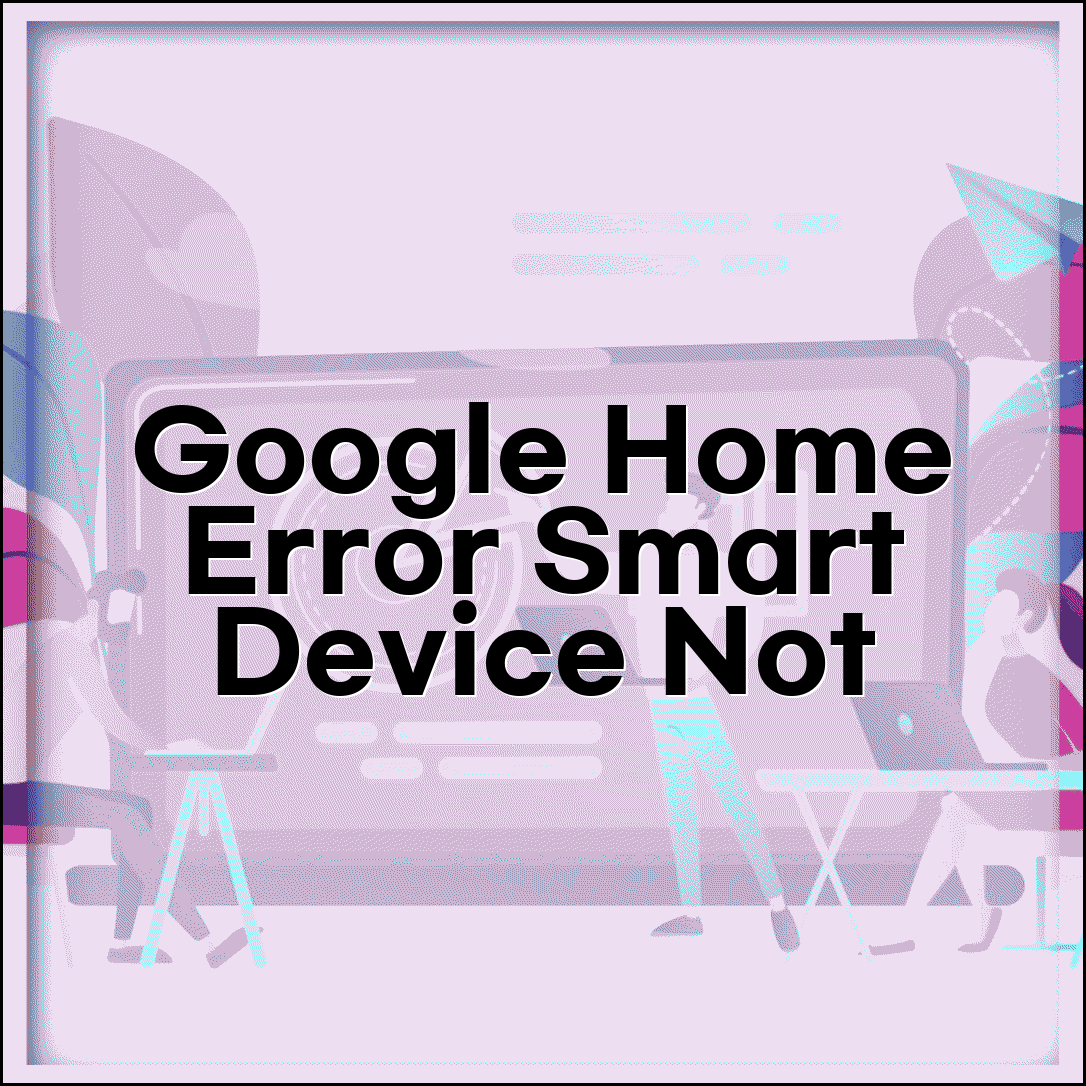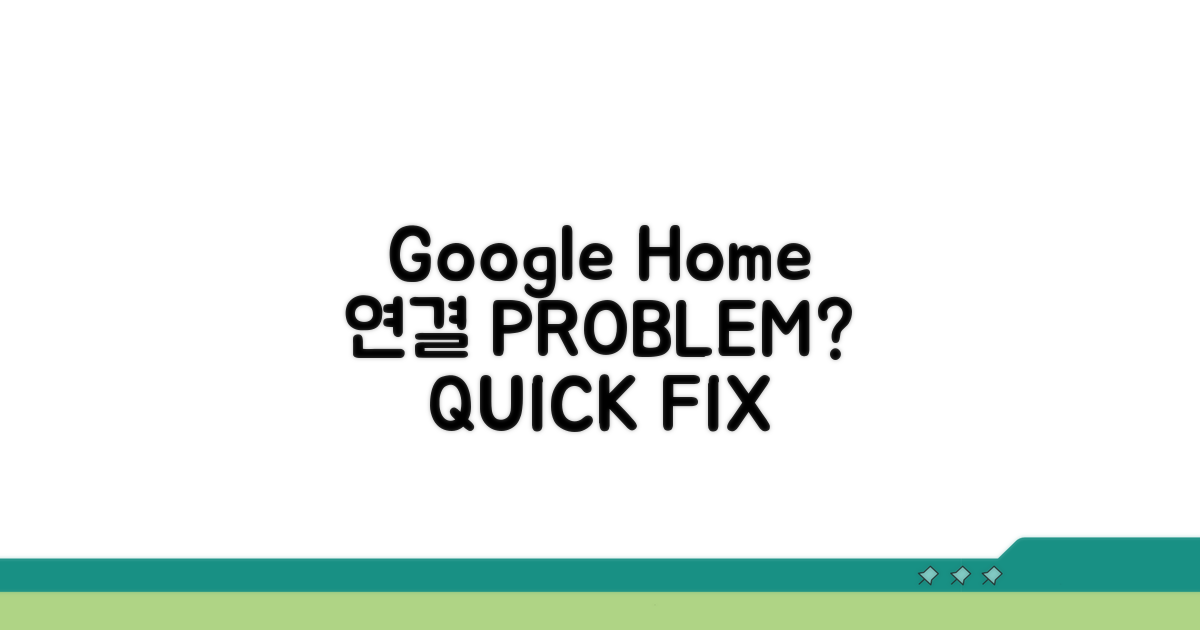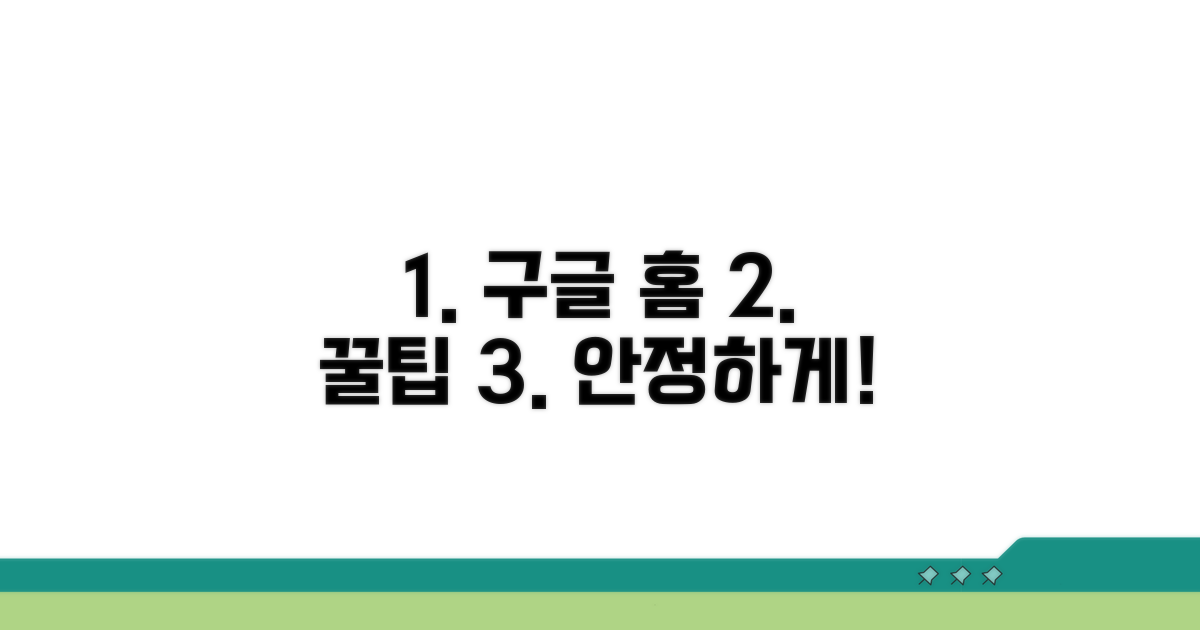Google Home 기기 제어 안됨 | 구글 홈 스마트 기기 연결 오류 때문에 답답하시죠? 바로 해결할 수 있는 확실한 방법들을 알기 쉽게 정리해 드립니다.
온라인에는 정보가 너무 많아서 오히려 더 헷갈리고, 어떤 방법이 진짜 효과가 있는지 알기 어렵습니다.
이 글에서 안내하는 순서대로 따라만 하시면, 스마트 기기 연결 오류를 말끔히 해결하고 다시 편리하게 사용하실 수 있을 거예요.
Contents
Google Home 연결 오류 해결 방법
Google Home 기기 제어 안됨 문제로 불편을 겪고 계신가요? 구글 홈 스마트 기기 연결 오류는 생각보다 흔하게 발생하며, 몇 가지 기본적인 점검만으로도 해결되는 경우가 많습니다. 특히 Wi-Fi 연결 상태와 계정 정보 확인이 중요합니다. 최신 Google Nest Mini (2세대)는 5만원대, Google Nest Hub (2세대)는 10만원 초반대로 출시되어 많은 가정에서 사용 중입니다.
가장 먼저, 스마트폰의 Wi-Fi 연결 상태를 확인하세요. Google Home 기기와 동일한 Wi-Fi 네트워크에 연결되어 있어야 합니다. 또한, Google Home 앱에서 기기 목록을 확인하고, 문제가 되는 기기를 선택하여 ‘설정’ 메뉴에서 ‘기기 재설정’을 시도해 볼 수 있습니다. 이는 마치 공유기를 껐다 켜는 것과 같은 효과를 줍니다.
이후에도 문제가 지속된다면, Google 계정 정보를 다시 확인해야 합니다. Google Home 앱에 로그인된 계정과 스마트폰에 설정된 Google 계정이 일치하는지 점검하세요. 간혹 계정 동기화 문제로 인해 오류가 발생하기도 합니다. Google Assistant 설정에서 ‘개인 결과’ 기능을 활성화하면 더욱 편리하게 기기를 제어할 수 있습니다.
Google Home에서 제어하려는 스마트 기기가 Google Home과 호환되는지 확인하는 것도 중요합니다. Philips Hue 스마트 전구나 TP-Link Kasa 스마트 플러그 등 주요 브랜드 제품들은 대부분 호환되지만, 일부 구형 모델이나 특정 브랜드는 지원하지 않을 수 있습니다. Google Home 앱 내 ‘기기 설정’ 메뉴에서 ‘새 기기 추가’를 통해 호환되는 기기 목록을 확인할 수 있습니다.
각 스마트 기기 제조사의 고객 지원 페이지를 방문하여 Google Home 연동 관련 정보를 찾아보는 것도 좋은 방법입니다. 예를 들어, 샤오미 스마트 홈 제품의 경우 Google Home과의 연동을 위한 별도 설정이 필요할 수 있습니다. 이러한 호환성 문제는 연결 오류의 주요 원인 중 하나입니다.
| 점검 항목 | 확인 사항 | 조치 방법 |
| Wi-Fi 연결 | Google Home & 스마트폰 동일 네트워크 | 라우터 재부팅, 네트워크 재연결 |
| Google 계정 | Google Home 앱 & 스마트폰 계정 일치 | 앱 재로그인, 계정 동기화 확인 |
| 기기 호환성 | Google Home 지원 목록 확인 | 제조사 지원 페이지 참고, 기기 업데이트 |
그래도 문제가 해결되지 않는다면, Google Home 기기의 펌웨어 업데이트를 확인해 보세요. 최신 펌웨어는 종종 알려진 오류를 수정합니다. Google Home 앱에서 설정 메뉴로 이동하여 ‘기기 정보’를 선택하면 업데이트 여부를 확인할 수 있습니다. 이 과정은 보통 자동으로 진행되지만, 수동으로 확인하는 것이 좋습니다.
마지막으로, Google 고객센터에 문의하는 것을 고려해 볼 수 있습니다. 때로는 하드웨어 자체의 문제일 수도 있으며, 전문가의 도움이 필요할 수 있습니다. Google Home 지원 페이지에는 문제 해결을 위한 FAQ와 문의 채널이 마련되어 있습니다. 약 10-15분 정도의 시간을 투자하면 많은 문제를 해결할 수 있습니다.
스마트 기기 연결 안 될 때 진단하기
Google Home 기기 제어 안됨 문제 해결을 위한 심화 진단 방법을 안내합니다. 스마트 기기 연결 오류 시 당황하지 않고 침착하게 대처할 수 있도록 실질적인 절차를 상세히 설명합니다.
가장 먼저 Wi-Fi 네트워크 상태를 점검해야 합니다. 라우터의 전원을 껐다 켜는 초기화 과정은 약 2-3분 소요되며, 연결된 다른 기기들이 정상 작동하는지 확인하는 것이 중요합니다. 또한, Google Home 앱에서 해당 기기가 ‘연결됨’으로 표시되는지 확인하는 것이 첫 번째 관문입니다.
다음으로 Google Home 앱의 설정 메뉴를 확인합니다. ‘등록된 기기’ 목록에서 문제가 되는 스마트 기기를 찾아 ‘이 기기 삭제’ 후 다시 연결을 시도하는 방법은 5분 이내로 완료 가능하며, 자주 발생하는 오류 해결에 효과적입니다.
기기 자체의 펌웨어 업데이트 상태도 중요합니다. 스마트 조명이나 플러그 등 대부분의 기기는 제조사 앱에서 펌웨어 업데이트를 제공하며, 최신 버전이 아닐 경우 Google Home과 제대로 연동되지 않을 수 있습니다. 보통 10분 내외로 업데이트가 진행됩니다.
Google Home 기기와 스마트 기기가 동일한 Wi-Fi 네트워크에 연결되어 있는지 재확인하는 것이 필수입니다. 2.4GHz와 5GHz 대역 중 어떤 것에 연결되었는지, 두 기기 모두 동일한 대역에 있어야 오류를 줄일 수 있습니다. 이 과정은 1분 안에 확인 가능합니다.
핵심 팁: Google Home 기기 제어 안됨 현상이 지속된다면, 기기 자체의 초기화(공장 초기화)를 고려해볼 수 있습니다. 하지만 이 경우 모든 설정이 삭제되므로 신중하게 진행해야 합니다.
- 최우선 확인 사항: Google Home 및 스마트 기기 모두 최신 펌웨어/소프트웨어 상태인지 점검하세요.
- 네트워크 점검: Wi-Fi 신호 강도가 약한 곳은 아닌지, 라우터 재부팅으로 해결될 수 있습니다.
- 연동 서비스 재확인: Google Home 앱 내 ‘설정’ > ‘동영상 및 소셜’ 에서 해당 스마트 기기 서비스가 제대로 연결되어 있는지 확인하세요.
- 계정 정보 일치: 스마트 기기 제조사 앱과 Google Home 앱에서 사용하는 계정이 동일한지 확인이 필요합니다.
연결 실패 원인별 대처법 완벽 정리
Google Home 기기 제어 안됨 문제 발생 시, 당황하지 말고 연결 실패 원인별로 차근차근 해결해 보세요. 스마트 기기 연결 오류는 대개 간단한 점검으로 해결 가능합니다.
Google Home 기기 제어 안됨 문제를 해결하기 위해선 몇 가지 사전 준비가 필요합니다. 먼저, 사용하시는 스마트폰과 Google Home 기기가 동일한 Wi-Fi 네트워크에 연결되어 있는지 확인해주세요.
Wi-Fi 신호가 약한 곳은 연결 불안정의 원인이 될 수 있습니다. 공유기와의 거리를 좁히거나, 공유기 설정을 점검하는 것이 좋습니다. 또한, Google Home 앱이 최신 버전인지 업데이트하는 것도 필수입니다.
| 단계 | 확인 항목 | 소요시간 | 주의사항 |
| 1단계 | Wi-Fi 네트워크 확인 | 5분 | 스마트폰 및 Google Home 동일 네트워크 연결 |
| 2단계 | Google Home 앱 업데이트 | 3-5분 | 앱 스토어에서 최신 버전 확인 |
| 3단계 | 기기 재시작 | 5-10분 | Google Home 기기 및 공유기 전원 껐다 켜기 |
Google Home 기기 제어 안됨 현상이 지속된다면, 다음과 같은 구체적인 대처법을 시도해보세요. 각 방법은 문제 해결 가능성을 높여줍니다.
먼저, Google Home 앱에서 해당 기기의 연결 상태를 확인합니다. ‘기기 설정’ 메뉴에서 기기가 ‘연결됨’으로 표시되는지 확인하고, 그렇지 않다면 ‘기기 추가’ 과정을 다시 진행합니다.
추가 팁: 음성 명령 인식 오류의 경우, Google 어시스턴트 설정에서 음성 모델을 다시 학습시키면 개선될 수 있습니다.
- ✓ 기기 초기화: 해결되지 않을 경우, Google Home 기기를 초기화한 후 재설정합니다.
- ✓ 계정 확인: Google 계정에 문제가 없는지, 로그인 상태를 확인합니다.
- ✓ 스마트 기기 연동: 제어하려는 스마트 기기 자체의 연결 상태를 점검합니다.
- ✓ 고객 지원: 모든 방법을 시도해도 해결되지 않으면, Google 고객 지원에 문의합니다.
기기 재연결 및 초기화 단계별 안내
Google Home 기기 제어가 안 되거나 스마트 기기 연결 오류가 발생했을 때, 많은 사용자들이 겪는 구체적인 문제점과 현실적인 해결책을 단계별로 안내해 드립니다. 미리 알아두면 불필요한 시간과 에너지 낭비를 줄일 수 있습니다.
Google Home 기기 제어가 안 되는 경우, 첫 번째로 와이파이 연결 상태를 점검해야 합니다. 공유기가 너무 멀리 떨어져 있거나, 주변에 다른 무선 기기 간섭이 심할 경우 신호가 약해져 오류가 발생합니다. 공유기 위치를 중앙으로 옮기거나, 채널 설정을 변경해 보는 것이 좋습니다.
또한, Google Home 앱 자체의 오류일 수도 있습니다. 앱을 최신 버전으로 업데이트하거나, 완전히 삭제 후 재설치하는 과정에서 문제가 해결되는 경우가 많습니다. 앱 업데이트 전에는 캐시 데이터를 삭제하면 더 효과적일 수 있습니다.
스마트 기기 자체의 문제도 고려해야 합니다. 연결하려는 스마트 전구, 스피커 등의 전원을 완전히 껐다가 다시 켜는 ‘하드 리셋’을 시도해 보세요. 전원 코드만 뽑는 것과는 다르게, 기기 내부의 일시적인 오류를 해결하는 데 도움이 됩니다.
기기 초기화 시에는 제조사별 고유의 초기화 방법을 정확히 따라야 합니다. 일부 기기는 특정 버튼을 길게 누르거나, 앱을 통해 초기화 명령을 내려야만 합니다. 잘못된 초기화는 오히려 기기를 정상적으로 사용할 수 없게 만들 수 있으니 주의해야 합니다.
⚠️ 재연결 함정: Google Home 앱에서 기기를 삭제한 후 다시 추가할 때, 기존에 설정했던 음성 명령이나 기기 이름이 사라집니다. 중요한 설정은 미리 메모해두는 것이 좋습니다.
- 펌웨어 업데이트 누락: Google Home 기기뿐만 아니라 연결하려는 스마트 기기 자체의 펌웨어가 최신 버전이 아닐 경우 호환성 문제가 발생할 수 있습니다.
- 계정 연동 오류: 스마트 기기가 처음 등록되었던 Google 계정과 현재 Google Home 앱에 로그인된 계정이 다를 때 연결 오류가 발생합니다.
- Wi-Fi 비밀번호 변경: 공유기의 Wi-Fi 비밀번호를 변경했다면, 모든 스마트 기기를 새 비밀번호로 다시 연결해야 합니다.
- 음성 명령 인식 실패: 네트워크 상태가 불안정하거나 주변 소음이 심할 때 음성 명령 인식이 제대로 되지 않는 경우가 많습니다.
안정적인 구글 홈 사용을 위한 팁
Google Home 기기 제어 안됨 문제를 겪는다면, 몇 가지 고급 설정을 점검해볼 필요가 있습니다. 일반적인 연결 문제 해결법 외에, 스마트 기기 간의 네트워크 충돌을 최소화하는 것이 중요합니다.
특히, 많은 사용자들이 간과하는 부분은 Wi-Fi 채널 혼잡도입니다. 주변의 다른 Wi-Fi 신호들과의 간섭을 줄이기 위해 공유기 설정에서 2.4GHz 대역의 채널을 수동으로 변경해보세요. 1, 6, 11번 채널은 서로 겹치지 않아 비교적 안정적인 연결을 제공합니다.
또한, Google Home 앱 내에서 연결된 스마트 기기들의 펌웨어 업데이트를 주기적으로 확인하는 습관이 중요합니다. 최신 펌웨어는 종종 연결 안정성 및 보안성을 개선하는 업데이트를 포함하고 있어, Google Home 기기 제어 안됨과 같은 오류를 예방하는 데 도움이 됩니다.
스마트 홈 시스템의 근간이 되는 라우터 자체의 QoS(Quality of Service) 설정을 최적화하는 것도 방법입니다. Google Home 기기 및 관련 스마트 기기들에 우선순위를 부여하여 네트워크 대역폭이 안정적으로 할당되도록 하면, Google Home 스마트 기기 연결 오류 발생 가능성을 크게 줄일 수 있습니다.
궁극적으로 Google Home 기기를 안정적으로 사용하기 위해서는 시스템 전반의 네트워킹 환경을 전문가 수준으로 관리하는 것이 핵심입니다. 이러한 추가적인 점검과 설정 최적화를 통해 더욱 원활하고 만족스러운 스마트 홈 경험을 누리시길 바랍니다.
자주 묻는 질문
✅ Google Home 기기 제어 오류가 발생했을 때 가장 먼저 확인해야 할 사항은 무엇인가요?
→ 가장 먼저 스마트폰의 Wi-Fi 연결 상태를 확인해야 합니다. Google Home 기기와 스마트폰이 동일한 Wi-Fi 네트워크에 연결되어 있는지 확인하는 것이 중요합니다.
✅ Google Home 앱에 로그인된 계정과 스마트폰에 설정된 Google 계정이 일치하지 않으면 어떤 문제가 발생할 수 있나요?
→ Google 계정 정보 불일치는 간혹 Google Home 기기 연결 오류를 발생시키는 원인이 될 수 있습니다. 앱에 로그인된 계정과 스마트폰에 설정된 계정이 일치하는지 점검해야 합니다.
✅ 사용 중인 스마트 기기가 Google Home과 호환되는지 어떻게 확인할 수 있나요?
→ Google Home 앱 내 ‘기기 설정’ 메뉴에서 ‘새 기기 추가’를 통해 호환되는 기기 목록을 확인할 수 있습니다. 또한, 각 스마트 기기 제조사의 고객 지원 페이지에서 Google Home 연동 관련 정보를 찾아볼 수도 있습니다.